Photoshopのグラデーション機能は、カラフルに色を付けたり、背景を透過出来たりと便利ですよね。特にレイヤーマスクからグラデーションを透過させる作業はよくあります。この度Photoshopのアップデートで少し仕様が変わりました。グラデーションを垂直・水平にかける方法を改めて紹介します。
手順
まずPhotoshopで写真を開きます。レイヤーパネルを表示します。
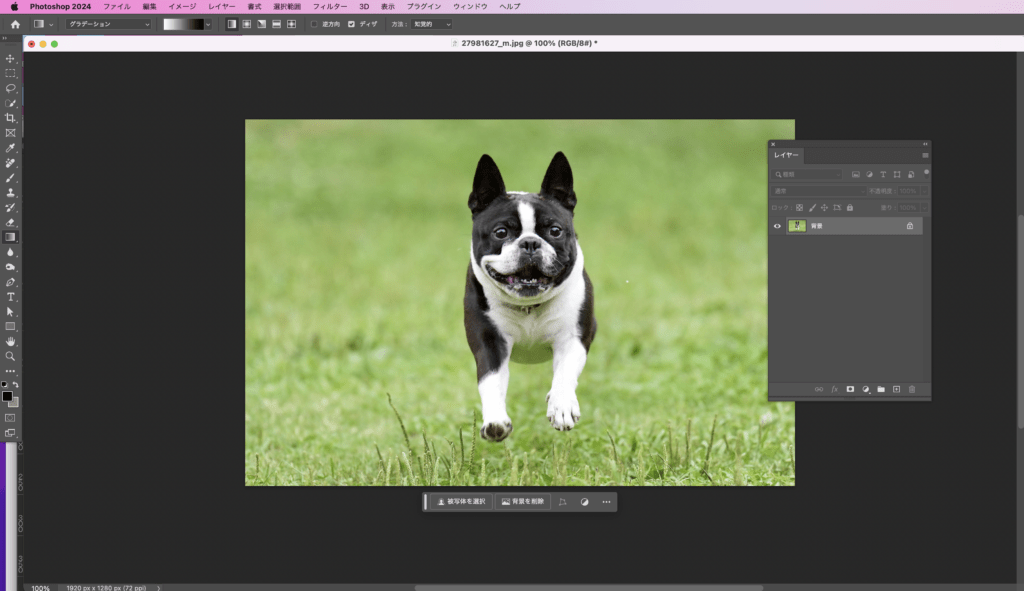
レイヤーパネルから「レイヤーマスク」をクリックします。
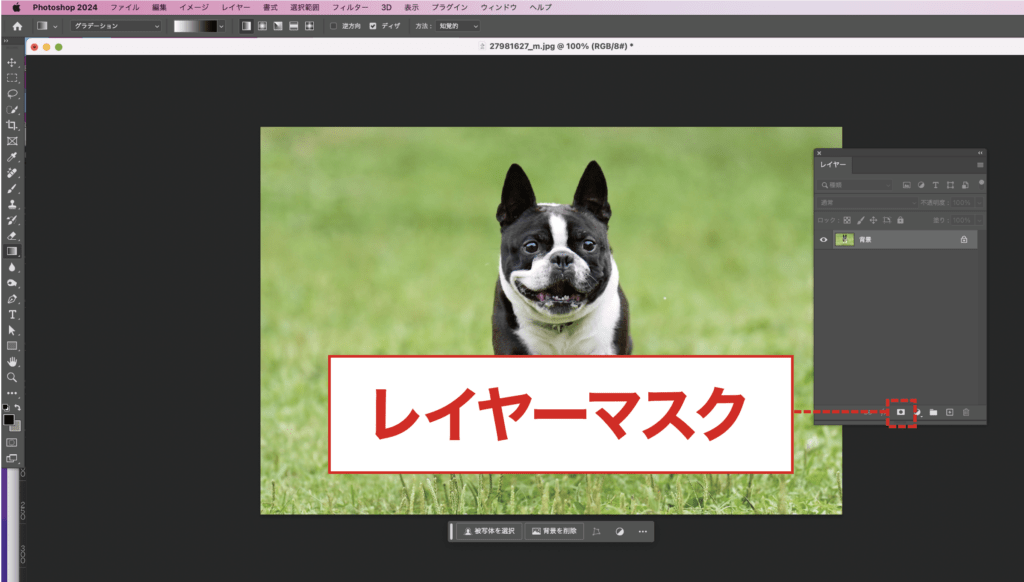
「グラデーションツール(ショートカットG)」をクリックします。
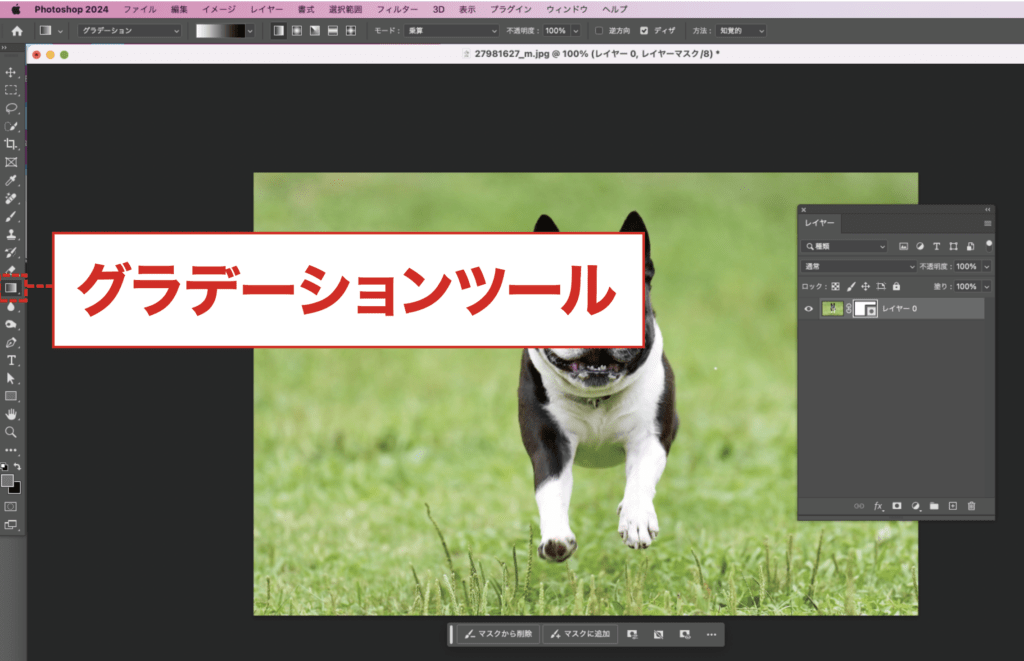
ここで水平にグラデーションをかけたいのですがshiftを押しながらドラッグをしてもうまくいきません…
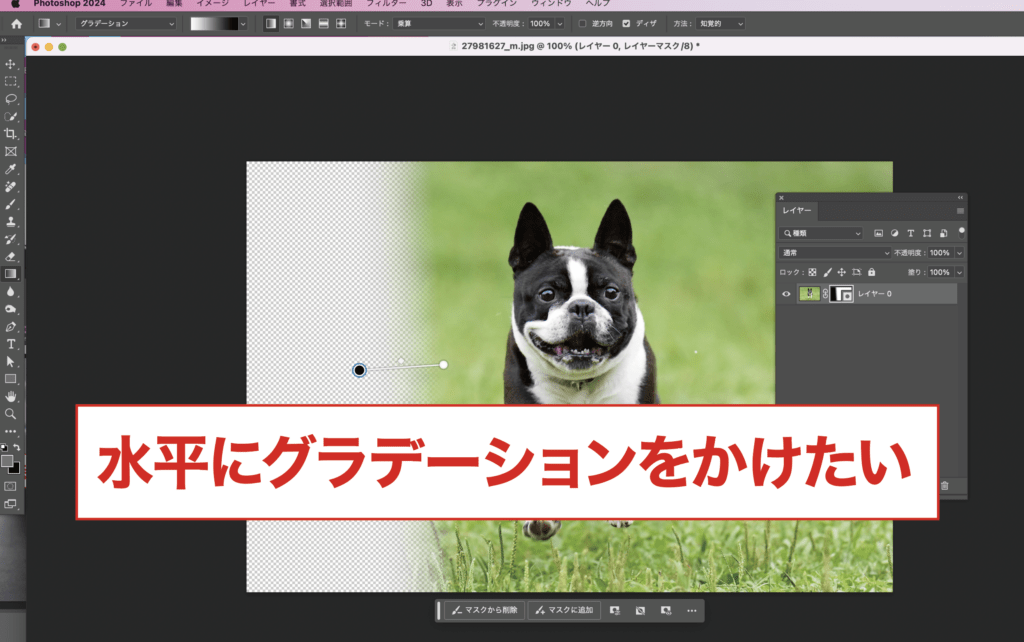
そんな時は左上の「グラデーション」を「クラシックグラデーション」にしましょう。
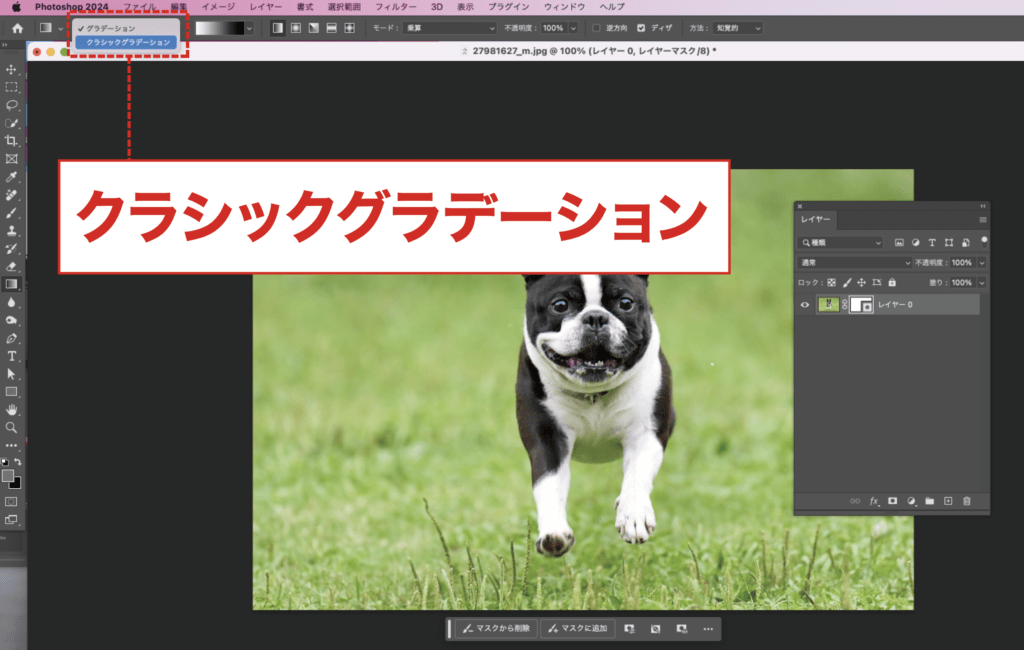
shiftを押しながらドラッグすると垂直・水平にグラデーションをかけることができました。
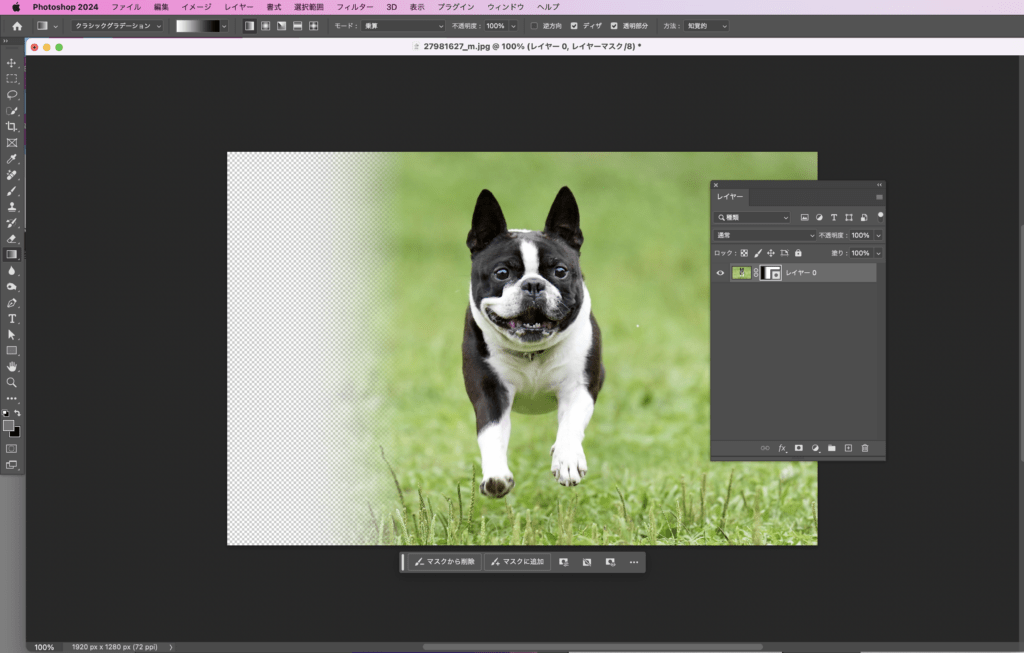
もしくは
「クラシックグラデーション」ではなく「グラデーション」で水平にしたい場合は、グラデーションをかけてから「プロパティパネル」から角度を-180°に入力すれば水平になります。
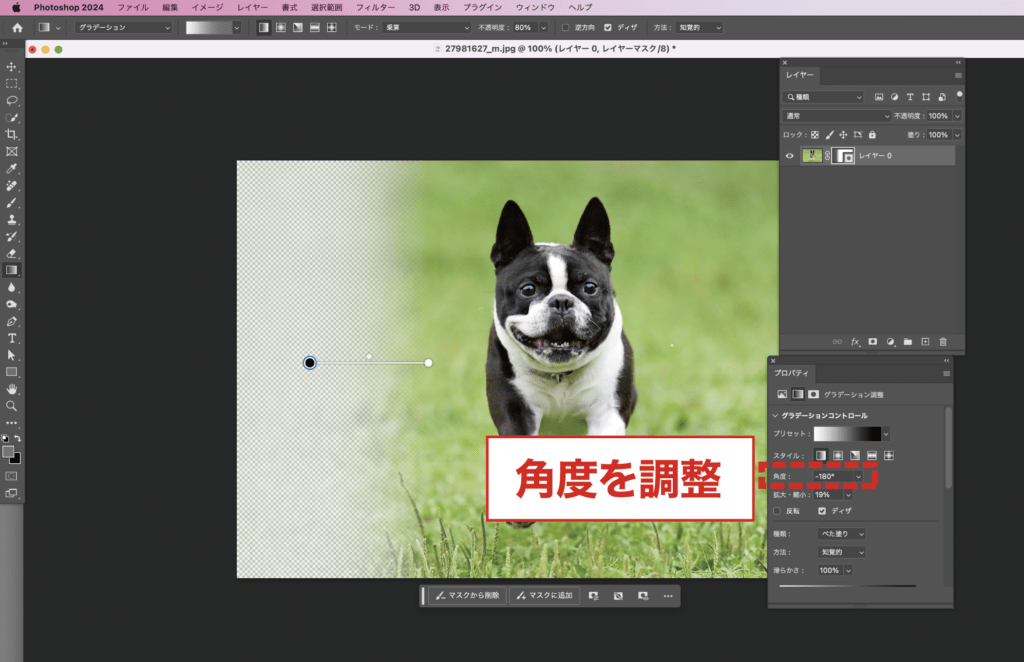
まとめ
Photoshopのアップデートでshiftを押しながらドラッグしてもグラグラしていて困っていたのですが簡単に解決できました。ぜひ参考にしてみてください。
